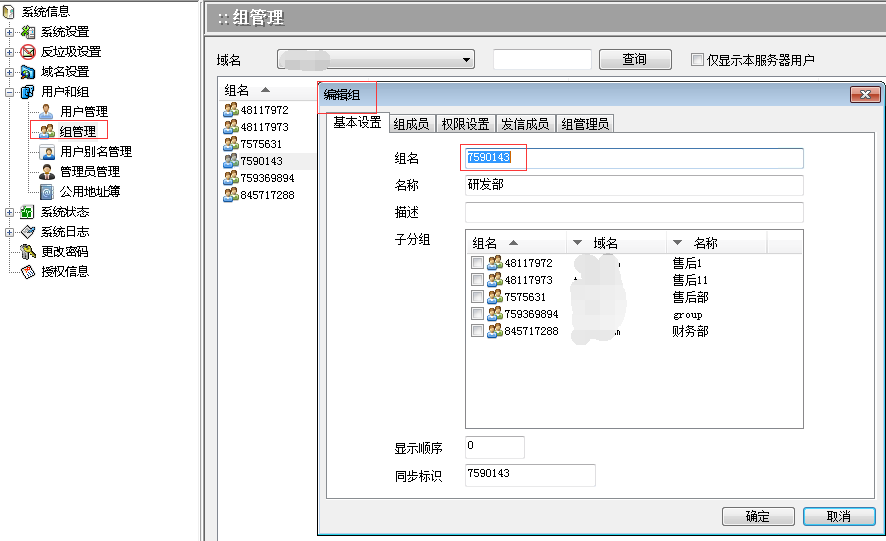Winmail 阿里钉钉绑定
功能简介
Winmail 6.5(0305) 以后版本支持与阿里钉钉企业账号(认证或者未认证)绑定,可以实现邮箱绑定钉钉,及时获取新邮件通知;在钉钉里自建邮件企业应用, 无需登录邮箱,随时随地用钉钉收发邮件。因为2019年1月起钉钉提供的开发接口变化了,以前版本 Winmail 已经无法和钉钉绑定,请升级 Winmail 到 6.5(0305)以上版本。 Winmail Pro 4.7 以上支持 与阿里钉钉企业账号(认证或者未认证)绑定。Winmail 7.0 以上和Winmail Pro 5.0 以上可使用钉钉 APP 扫描登录电脑端 Webmail。 (2022,6,28 更新)
Winmail 的 Webmail 可以使用 80 端口或非 80 端口,可以使用域名访问也可以使用 IP 的访问地址。[ 本文假设 Webmail 访问地址为: http://mail.abc.com:6080 (具体设置时请使用自己的域名代替)]
本功能可以和短信提醒功能、微信绑定功能同时使用。
本功能利用阿里钉钉提供的公开开发接口,因为阿里公司有权随时修改接口,可能会导致部分或者全部相关功能无法使用,所以我们不能保证本功能一直可以正常使用。
1. 阿里钉钉企业注册
已有钉钉企业账号可以直接加邮件的企业应用使用,没有的话,请到 阿里钉钉平台 免费注册,免费认证。
2. 设置步骤
1. 阿里钉钉平台 使用"企业登录"登入,进入"工作台"-应用管理,点击右上角的"创建应用",会进入"钉钉开发者平台":
第一次进入平台要注册成钉钉开发者,按照提示自行注册。
进入"应用开发"-"创建应用"
1,填写基本信息
应用类型: H5微应用
应用名称: 例如:公司邮件系统 注意字符长度不能超过10个字母或者汉字
应用Logo: 一般使用一个正方的图片就可以了,以后还可以修改
应用简介: 例如:公司邮件系统
开发方式: 企业自主开发
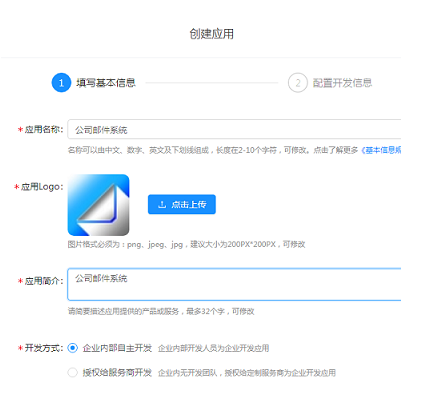
2,修改 开发管理
开发模式: 开发应用
服务器出口IP: 邮件服务的出口IP,如果有多个IP都要输入,以 "," 隔开
应用首页链接: http://mail.abc.com:6080/ding.php?mod=msglist (具体设置时请使用自己的域名代替)
PC端首页地址:http://mail.abc.com:6080/ding.php?mod=msglist&client=pc (具体设置时请使用自己的域名代替)
管理后台地址: 不用设置
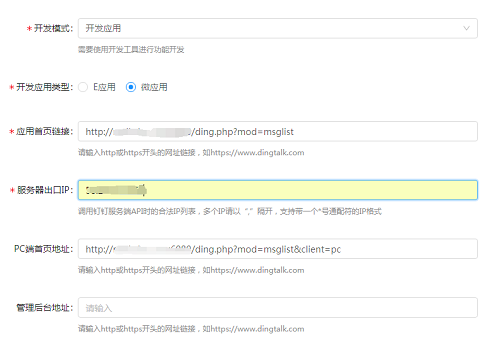
2. 进入"钉钉开放平台"-"首页",记录下来 CorpId 。
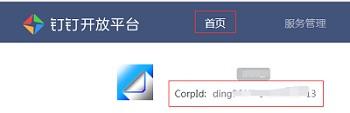
进入"钉钉开放平台"-"应用开发"-"企业内部开发"-"H5微应用",点击新加的应用
"应用开发"-"应用信息"-"查看详情", 记录下来"AgentId"、"AppKey"、"AppSecret"
"基本信息"-"权限管理","权限管理-权限范围" 下 "请选择权限范围 -> 全部员工";
"通讯录管理" 下的 "成员信息读权限" - "申请权限", 要取得这个权限;
"开发配置"-"分享设置",设置"回调域名":http://mail.abc.com:6080/ding.php (具体设置时请使用自己的域名代替)
3. 登录 Winmail 管理端,进入"系统设置"-"新邮件提醒",在"短消息设置"里,
选择"启用新邮件通知"-"钉钉"-"设置",输入正确的:
CorpID: 上面的"CorpId"
AppKey: 上面的"AppKey"
AppSecret: 上面的"AppSecret"
Webmail URL: http://mail.abc.com:6080 (具体设置时请使用自己的域名代替)
AgentID: 上面的"AgentID"
确定-应用
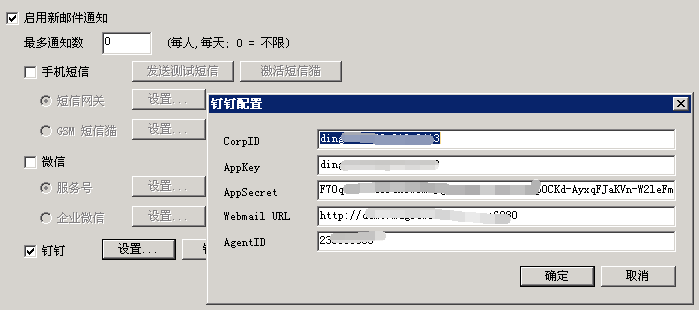
4. 确定服务器可以使用IE浏览器正常访问钉钉接口网站,使用IE测试访问一下 https://oapi.dingtalk.com/message/send, 正常的话会提示下载一个 send.json 文件,如果不能访问,请检查网络、防火墙等设置,使用其他浏览器正常会显示 {"errmsg":"***","errcode":43***}。如果服务器系统是 Windows 2003,确认网络和防火墙没有问题,还是出错,请更新 IE 到 IE8 以上版本,并且更新 Windows 系统补丁, 确定安装了 KB968730 补丁。
3. 邮箱用户绑定钉钉
邮箱用户首先要自己注册钉钉个人账号(手机下载钉钉APP),并且成功加入到公司或者单位的企业组织里(管理员自行研究钉钉说明解决),然后才能绑定邮箱。 登录 Webmail,进入"新邮件提醒",使用个人的钉钉APP扫描页面上的二维码(注意:这个二维码是 Winmail 生成的,一次性有效,只用于绑定这个邮箱账号,和钉钉企业号的二维码不一样), 如果钉钉里提示: ... uid is not employee for orgid ...,代表这个钉钉账号没有加入企业账号里。
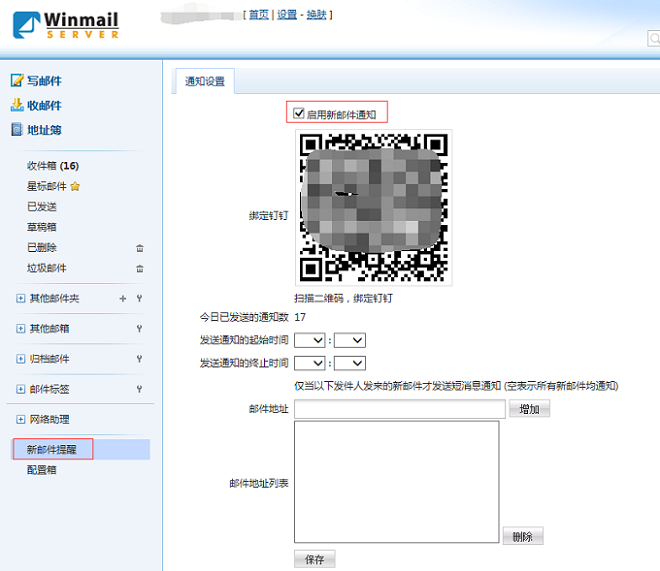
如果登录 Webmail 看不到"新邮件提醒",请检查管理端以下设置:
1. 在"用户和组"里检查这个用户的"权限设置"属性,确定"禁用新邮件通知"没有选中,可以选择多个用户批量修改这个权限。
2. 进入"系统设置"-"新邮件提醒"-"短信息设置",确定"□启用新邮件通知"、"□钉钉"已经选中,"用户列表"里该用户有使用权限 。
3. 进入"系统设置"-"高级设置"-"Webmail 设置"-"登录后设置",确定"□允许用户启用新邮件通知"已经选中。
4. 修改上面的设置后,Webmail 需要重新登录。
成功的话钉钉会收到一个绑定通知。 Webmail 里会显示绑定的钉钉用户名,可以发一封邮件到此邮箱,测试是否收到钉钉通知,收到的消息是否可以打开这封邮件。
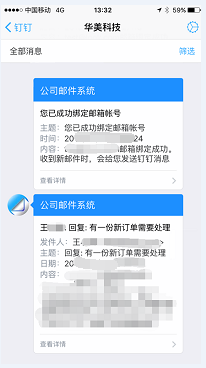
可以在手机钉钉APP里直接登入邮件系统:
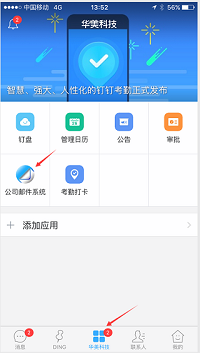
其他
可以登录 Winmail 管理端,进入"系统状态"-"短消息队列",可以看到待发的提醒。进入"系统日志"-"MSMS",可以看到 Winmail 发出的钉钉消息记录和出错信息。
如果在钉钉里登录邮箱,经常出现提示输入用户名和密码的界面,重新绑定邮箱又正常的情况,可以登录 Winmail 管理端:系统设置/高级设置/Webmail 设置/首页设置, 把 "Webmail 启用IP检查" 关闭。
钉钉用户和组同步
Winmail 7.1 以后支持自动同步钉钉用户和组到 Winmail,需要配置这个功能,要先关闭 Winmail "系统设置"-"新邮件提醒"-"短信息设置"-"钉钉"
1. 进入"钉钉开放平台"-"应用开发",进入上面加的 Winmail 应用设置权限,"基本信息"-"权限管理"-"通讯录权限",申请
企业员工手机号信息
邮箱等个人信息
通讯录部门信息读权限
成员信息读权限
根据手机号姓名获取成员信息的接口访问权限
通讯录部门成员读权限

2. 在域名属性里设置,把相关的设置参数设置到域名属性里, 请查看下图
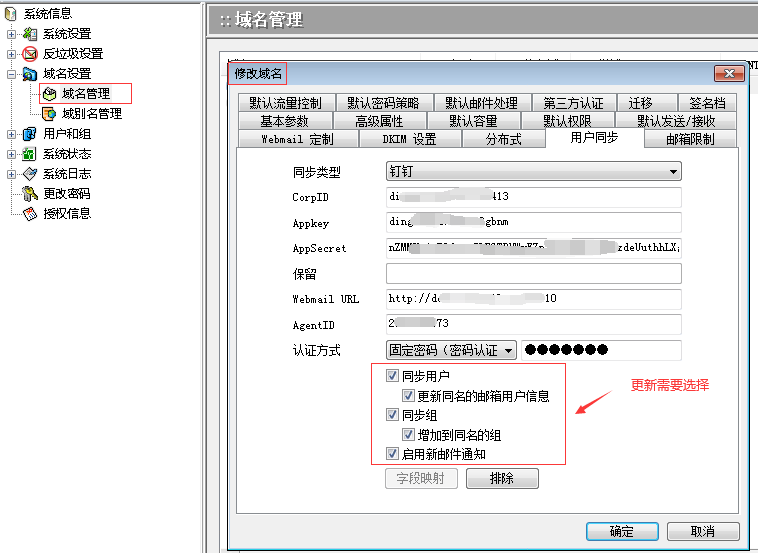
认证方式选择"固定密码",建议设置复杂密码,因为同步新建的邮箱用户密码都是一样的,这样不安全,将在域名属性"默认密码策略"选中"用户下次登录必须修改密码"。
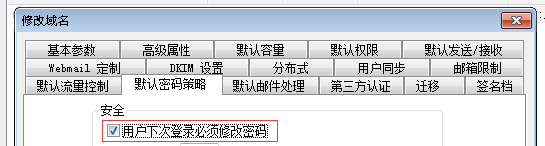
3. 如果选择了"同步组",同步过来的"组名"默认是一串数字,可以在 Winmail 自己修改为英文字母名称,下次同步不影响修改。